Bijgewerkt april 2024: Stop met het krijgen van foutmeldingen en vertraag uw systeem met onze optimalisatietool. Haal het nu bij deze link
- Download en installeer de reparatietool hier.
- Laat het uw computer scannen.
- De tool zal dan repareer je computer.
Wanneer u een PDF-bestand probeert op te slaan, verdwijnt de inhoud van de PDF-tekst in een Adobe PDF het dossier. Het is meestal in de vorm van formulieren die moeten worden ingevuld, waarin de tekst die u invoert, meteen verdwijnt nadat u op de knop Opslaan hebt gedrukt.
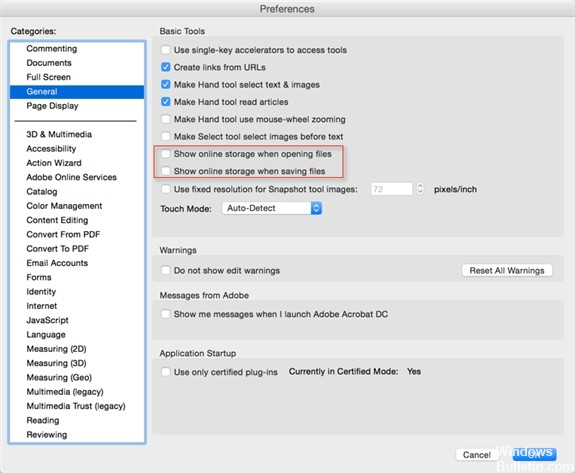
Dit is meestal een symptoom van een lettertype probleem en komt vaak voor wanneer meerdere PDF-bestanden worden samengevoegd met hetzelfde lettertype, maar met verschillende geïntegreerde subsets. Deze bestanden worden meestal gemaakt door een PDF-generator die niet voldoet aan de PDF-specificatie.
U zou het lettertype van de relevante secties moeten kunnen veranderen die de tekst zouden moeten herstellen. Nadat u het lettertype hebt gewijzigd, moet u proberen het te resetten naar het originele lettertype om te zien of dit het probleem oplost.
U kunt dit probleem ook oplossen met de preflight-tools van Acrobat Pro, maar voor de zekerheid zou ik het bestand moeten zien.
Sla de PDF op als een geoptimaliseerde PDF

Als u de Pro-versie van Acrobat Reader gebruikt, zoals Acrobat Pro, FoxIt, enz., Kunt u het aantal lagen verminderen door de PDF op te slaan als een geoptimaliseerde PDF.
Selecteer 'Bestanden'> 'Opslaan als'> 'Geoptimaliseerde pdf'. Vink in het configuratievenster dat wordt geopend het vakje "Transparantie" aan en klik op de knop "Opslaan".
Hierna zou u niet meer moeten zien hoe PDF-tekstinhoud verdwijnt bij het opslaan van een bestand onder Windows 10.
Update april 2024:
U kunt nu pc-problemen voorkomen door deze tool te gebruiken, zoals u beschermen tegen bestandsverlies en malware. Bovendien is het een geweldige manier om uw computer te optimaliseren voor maximale prestaties. Het programma repareert met gemak veelvoorkomende fouten die op Windows-systemen kunnen optreden - urenlange probleemoplossing is niet nodig als u de perfecte oplossing binnen handbereik heeft:
- Stap 1: Download PC Repair & Optimizer Tool (Windows 10, 8, 7, XP, Vista - Microsoft Gold Certified).
- Stap 2: klik op "Start scannen"Om registerproblemen met Windows te vinden die pc-problemen kunnen veroorzaken.
- Stap 3: klik op "Herstel alles"Om alle problemen op te lossen.
Opslaan door in PDF-formaat af te drukken
Afdrukken in PDF-formaat op Windows is eenvoudig, ongeacht de methode die u gebruikt.
- Open een bestand in een Windows-toepassing.
- Selecteer Bestand> Afdrukken.
- Selecteer Adobe PDF als de printer in het dialoogvenster Afdrukken.
- Om de Adobe PDF-printerinstellingen aan te passen, klikt u op de knop Eigenschappen (of Voorkeuren). (In sommige toepassingen moet u mogelijk op Configuratie in het dialoogvenster Afdrukken klikken om de lijst met printers te openen en vervolgens op Eigenschappen of Voorkeuren.)
- Klik op Afdrukken. Voer een naam in voor uw bestand en klik op Opslaan.
Voer OCR uit
Probeer OCR om te zien of de tekst kan worden herkend. OCR optische tekenherkenning gebruikt de intelligentie van uw computer om lettervormen in een gescande afbeelding of document te herkennen en om te zetten in digitale tekst die u kunt kopiëren en indien nodig kunt wijzigen.
CONCLUSIE
Een enkele pagina van het PDF-bestand kan verschillende lagen met verschillende inhoud bevatten. Wanneer u een PDF probeert te bewaren of af te drukken met meerlaagse inhoud, verdwijnen elementen uit de PDF. Herhaal het bestand om het te repareren. Omdat het opslaan van uw bestand als een verkleinde kopie alle wijzigingen in het PDF-bestand behoudt. Na het afvlakken kunnen echter geen wijzigingen in de annotaties of formuliergegevens worden aangebracht.
https://helpx.adobe.com/acrobat/using/print-to-pdf.html
Expert Tip: Deze reparatietool scant de repositories en vervangt corrupte of ontbrekende bestanden als geen van deze methoden heeft gewerkt. Het werkt goed in de meeste gevallen waar het probleem te wijten is aan systeembeschadiging. Deze tool zal ook uw systeem optimaliseren om de prestaties te maximaliseren. Het kan worden gedownload door Hier klikken

CCNA, Web Developer, PC Troubleshooter
Ik ben een computer-liefhebber en een praktiserende IT-professional. Ik heb jarenlange ervaring achter de rug bij het programmeren van computers, hardware-probleemoplossing en reparatie. Ik ben gespecialiseerd in webontwikkeling en databaseontwerp. Ik heb ook een CCNA-certificering voor netwerkontwerp en probleemoplossing.

